Utilisation d’accords
Les symboles d’accords sont des objets texte permettant une saisie rapide des accords. Logic Pro fait appel à des attributs de texte spéciaux pour afficher les symboles d’accords et propose également des outils d’édition complémentaires.
Effectuez l’une des opérations suivantes :
Choisissez le symbole d’accord dans la zone de partie et faites-le glisser à l’endroit voulu dans votre partition.
Sélectionnez le symbole d’accord dans la zone de partie, puis cliquez sur la position voulue avec l’outil Texte.
Sélectionnez n’importe quel symbole de texte dans la palette des symboles, puis utilisez l’outil Texte pour cliquer à l’endroit voulu tout en appuyant sur la touche Option.
Remarque : veillez à insérer les symboles d’accords à la bonne position rythmique. Gardez l’œil sur la bulle d’aide pendant l’insertion.
Entrez le texte de l’accord.
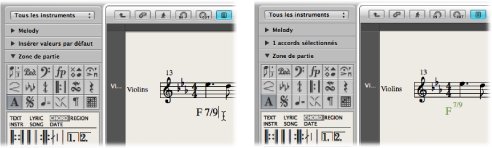
Un symbole d’accord peut être composé d’une note fondamentale, d’une note grave complémentaire et de deux lignes d’extensions. En entrant le texte de l’accord dans l’éditeur de partition, vous pouvez influer sur la façon dont le texte inséré est réparti.
Tout d’abord, saisissez la fondamentale, puis les extensions, puis (après avoir tapé un slash) éventuellement la note grave complémentaire.
Dès que vous entrez un nombre, toutes les informations suivantes sont placées dans la ligne supérieure des extensions. Si vous écrivez « Sol7(b9/b13) », l’expression « 7(b9/b13) » entière est placée sur la ligne supérieure, la ligne inférieure restant vide.
Si vous saisissez des lettres avant un chiffre (par exemple, FMAJ7/99), Logic Pro place les lettres sur la ligne inférieure et tout ce qui suit le premier chiffre sur la ligne supérieure.
Vous avez la possibilité d’influencer ce placement automatique en saisissant une virgule au sein du texte : tout ce qui précède la virgule est placé sur la ligne inférieure, alors que tout ce qui la suit apparaît sur la ligne supérieure. Vous ne pouvez utiliser qu’une seule virgule. Vous pouvez entrer des blancs pour créer un espace horizontal supplémentaire entre l’extension et la fondamentale.
Double-cliquez sur la fondamentale, puis éditez le symbole d’accord dans la zone de dialogue Symbole d’accord.

Quatre champs de saisie correspondent aux différentes parties : un pour la fondamentale, un pour une éventuelle note grave complémentaire et deux, l’un au-dessus de l’autre, pour les extensions.
Double-cliquez sur l’une des extensions.
Un point d’insertion apparaît dans la barre d’extension, pour vous permettre de modifier l’extension de la même façon que du texte normal.
L’apparence des symboles d’accords peut être modifiée dans la fenêtre Styles de texte en changeant les styles de texte attribués à la fondamentale et aux extensions de l’accord. (Pour en savoir plus sur les styles de texte, voir Utilisation de styles de texte.)
Ouvrez la fenêtre Styles de texte en cliquant sur Texte > Styles de texte dans l’éditeur de partition.
Éditez le style de texte de la fondamentale (Fondamentale d’accord) et des extensions (Extensions d’accord).
Saisie de plusieurs symboles d’accords
Si vous souhaitez insérer plusieurs symboles d’accords dans une portée, il existe un raccourci (semblable à celui du mode de saisie rapide des paroles). Après avoir saisi le texte du premier accord, appuyez sur la touche Tab plutôt que sur la touche Retour. Le point d’insertion passe alors automatiquement à l’emplacement de la note ou du silence suivant. Entrez l’accord suivant et répétez la procédure, ou appuyez sur TAB autant de fois qu’il le faut pour vous retrouver sur la position où vous voulez entrer le prochain symbole d’accord.
Astuce : pour insérer un accord par mesure dans un morceau déjà bien occupé, il est plus rapide de créer une région MIDI vide et d’y saisir des accords. (Le point d’insertion passe à la mesure suivante lorsque vous appuyez sur Tab dans des régions vides.) Après avoir saisi des accords, vous pouvez fusionner cette région MIDI avec la région d’origine dans la zone Arrangement ou copier/coller tous les accords d’un seul coup.
Changement enharmonique des symboles d’accords
Vous pouvez procéder à un changement enharmonique des symboles d’accords. Seules les notes graves complémentaires doivent être éditées directement dans l’Éditeur d’accords. Lorsqu’un accord subit un changement enharmonique, sa composition est modifiée mais les hauteurs des notes restent identiques. Par exemple, « Solb7 » devient « Fa#7 ».
Sélectionnez l’accord.
Effectuez l’une des opérations suivantes :
Choisissez Attributs > Altérations > Enharmonique : # (ou utilisez le raccourci clavier affecté par défaut à la commande « Enharmonique : # » : Maj + Page suiv.).
Choisissez Attributs > Altérations > Enharmonique : b (ou utilisez le raccourci clavier affecté par défaut à la commande « Enharmonique : b » : Maj + Page préc.).
Transposition de symboles d’accords
Les symboles d’accords insérés dans des styles de portée transpositeurs sont automatiquement transposés, tout comme les notes. De plus, si on modifie le paramètre Transposition (agissant sur la transposition en lecture) de la zone Paramètres de région, ce changement est répercuté sur tous les symboles d’accords de la région MIDI concernée.
Affichage des symboles d’accords allemands avec « H » au lieu de « Si »
Si, dans la sous-fenêtre Global des réglages de partition du projet, vous sélectionnez l’un des réglages de symboles d’accords allemands dans le menu local « Langue des symboles d’accords », la note « Si » apparaît alors dans tous les symboles d’accords sous sa forme allemande, à savoir « H ». Le « Si bémol » s’écrit « Si » ou « Sib » lorsque les symboles d’accords allemands s’affichent.
Remarque : le réglage allemand (H, B, F#) s’active automatiquement dès que la lettre « H » est employée lors d’une saisie de symbole d’accord.
Définition de la position graphique des symboles d’accords
Chaque symbole d’accord est enregistré à une certaine position de mesure dans une région MIDI. (Souvent, une note figure également à cette même position de la mesure.)
L’option Aligner de la zone Paramètre d’événement détermine quelle partie du symbole d’accord est alignée sur la position de la mesure : le bord gauche, le centre ou le bord droit de la lettre représentant la note fondamentale de l’accord. Le réglage appliqué aux accords nouvellement insérés est toujours « déf. » : cet alignement par défaut correspond au réglage choisi dans le menu local Alignement des symboles d’accords de l’onglet Style, dans les réglages de partition du projet.
Création de parties de section rythmique
Généralement, les parties de section rythmique sont notées avec des symboles d’accords et des slashes sur les battements. Pour créer ce type de partie, sélectionnez un style de partition dont le paramètre Silence est réglé sur Slash. Pour en savoir plus sur le paramètre Silence, voir Modification des paramètres des styles de portée.